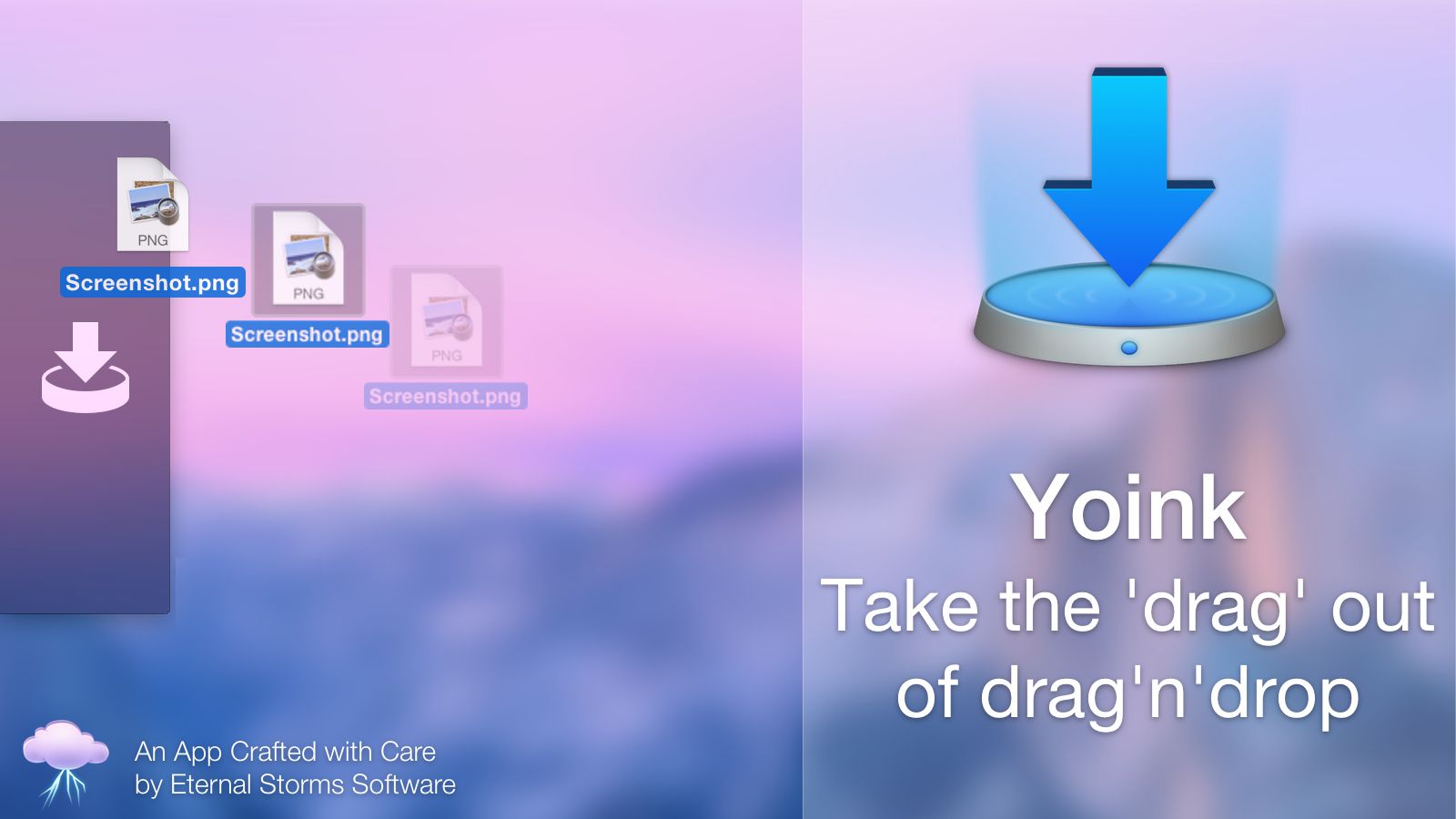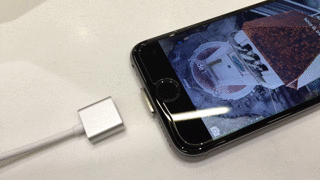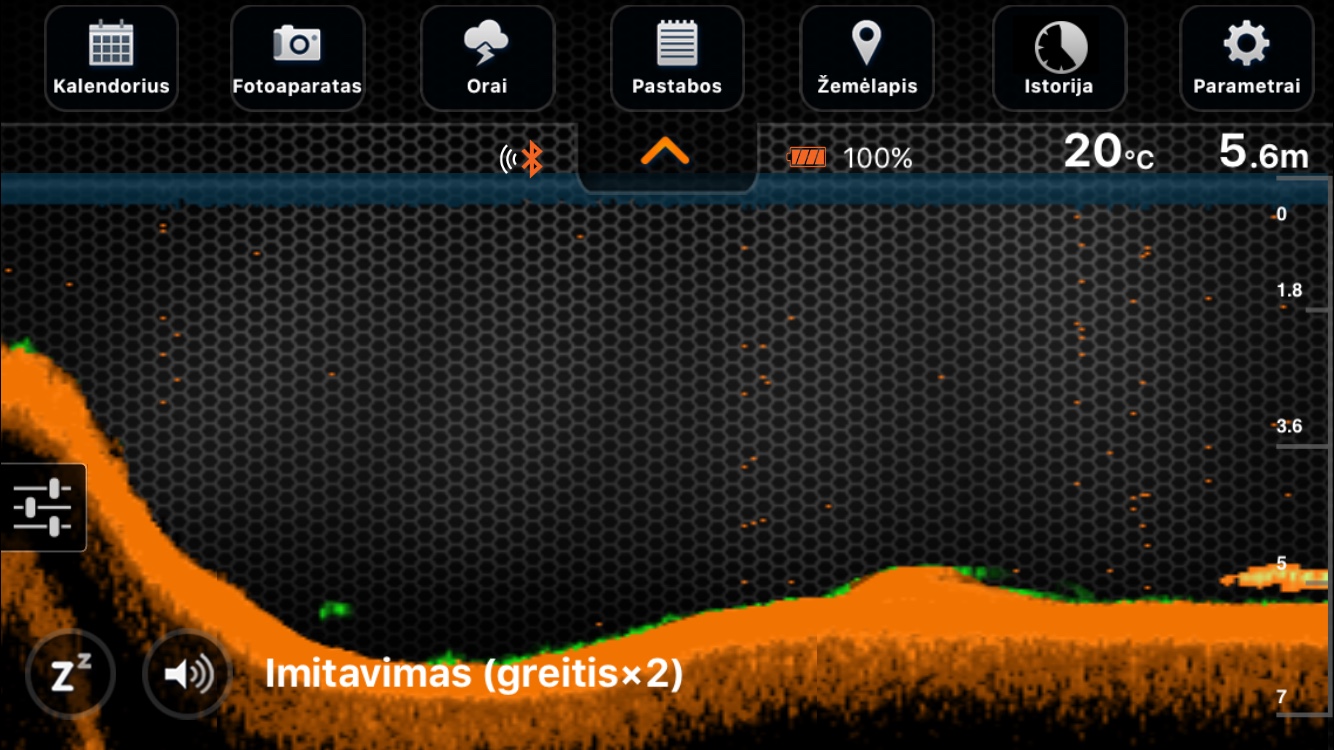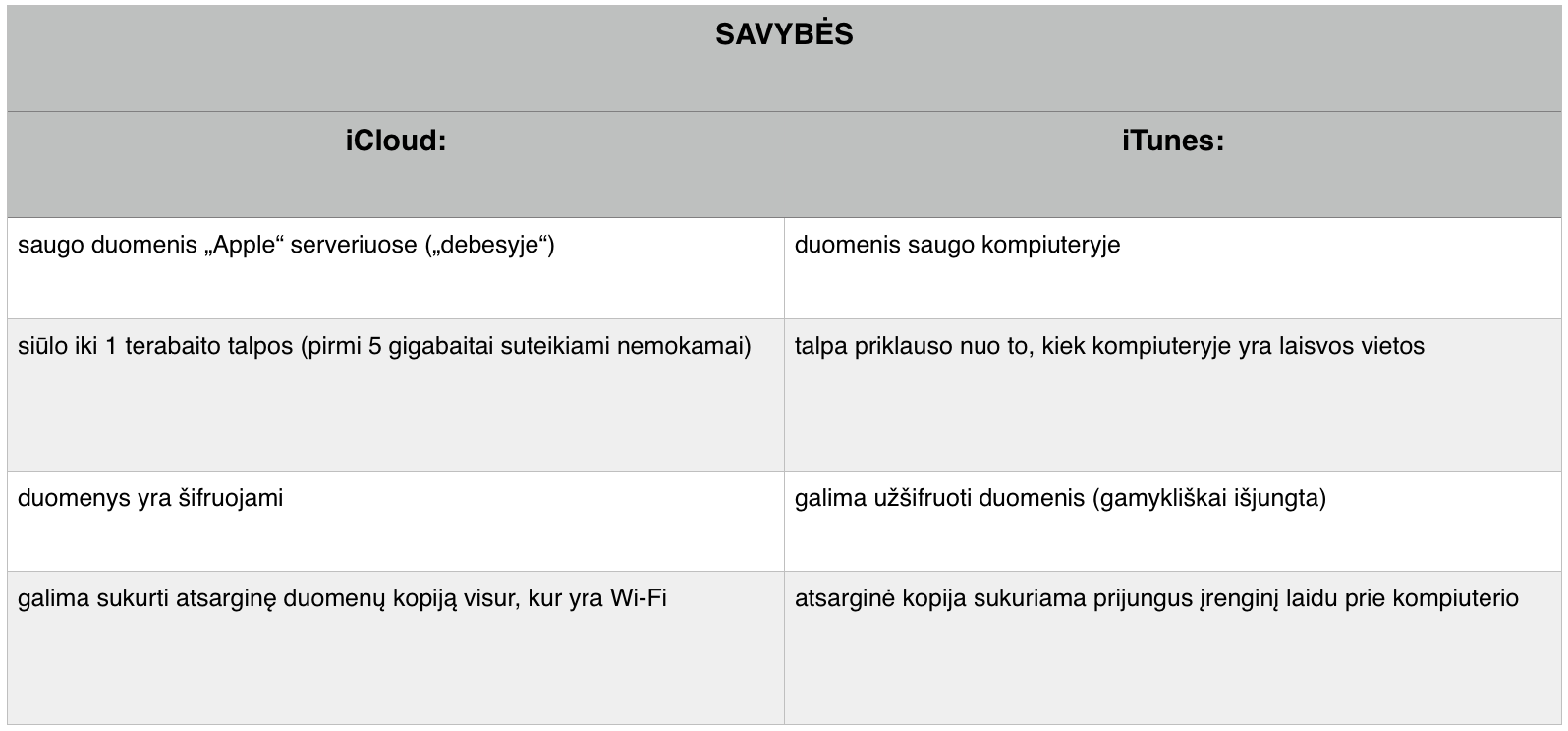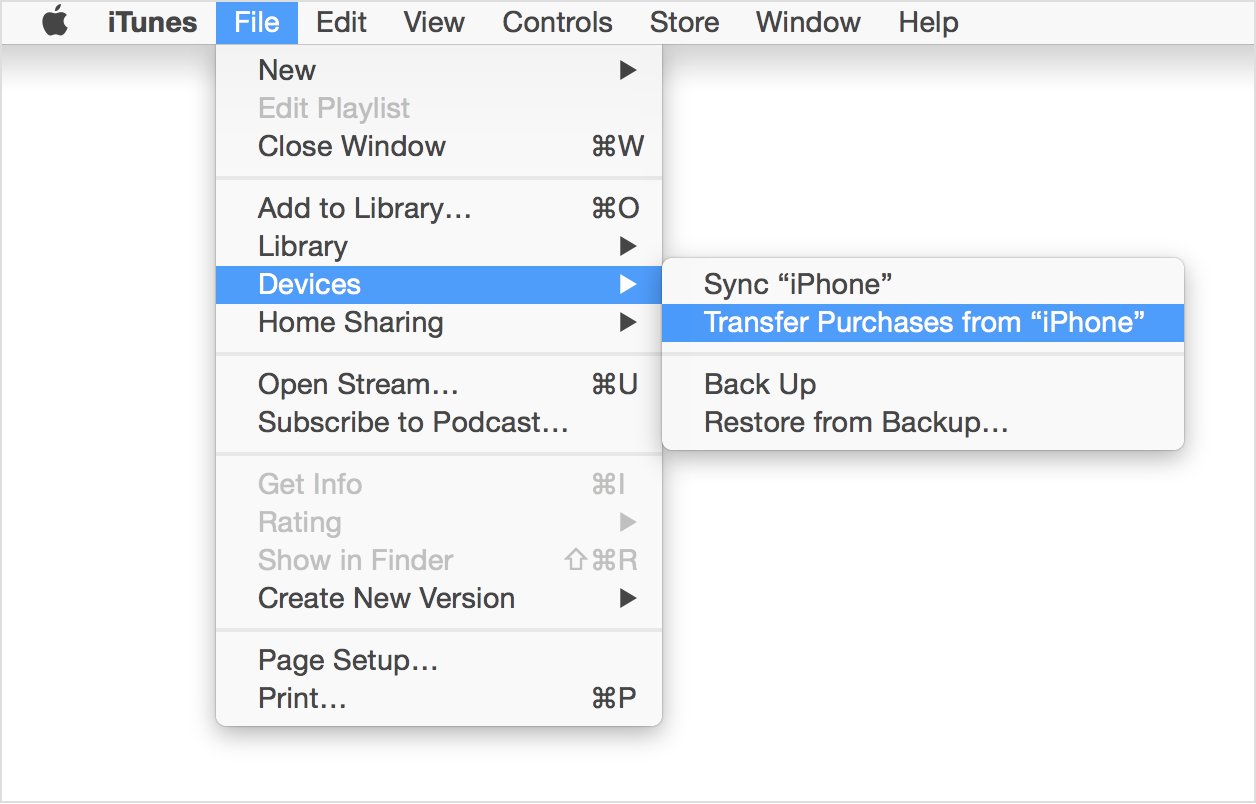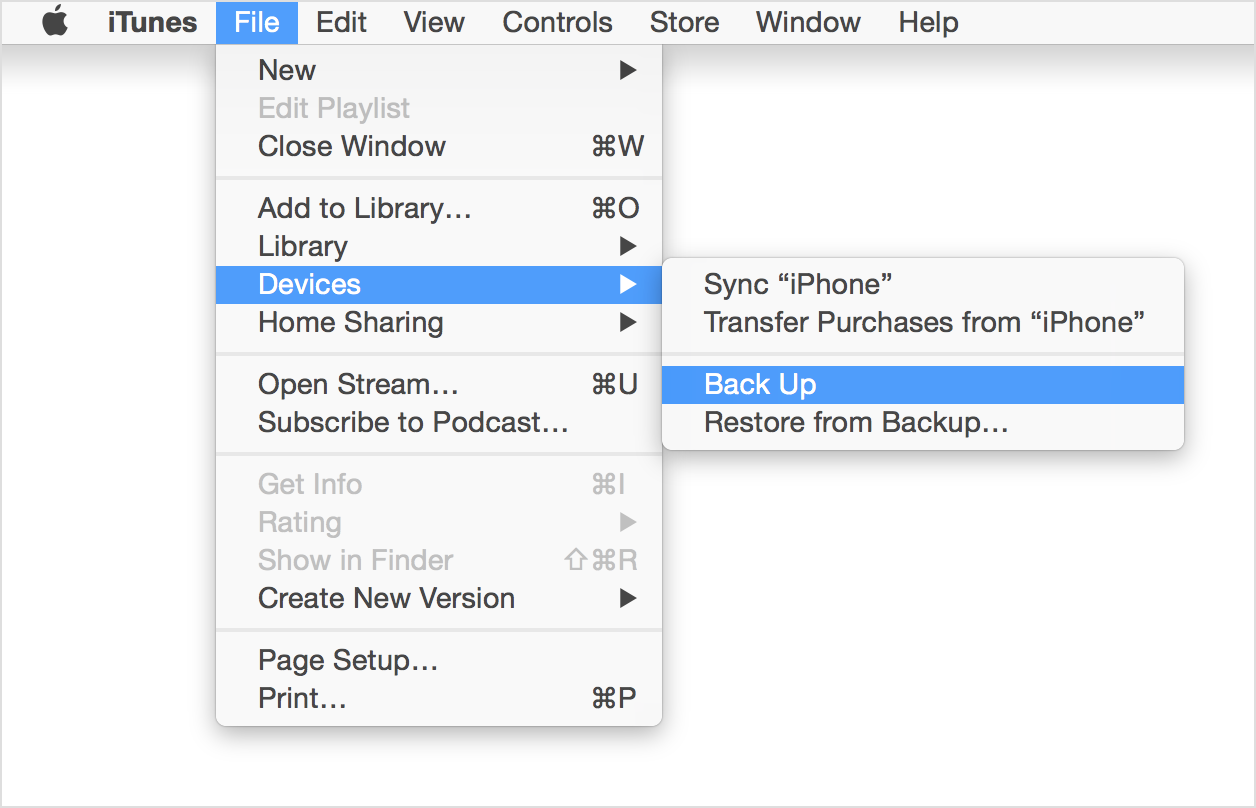Jei dažnai naudojatės programomis per visą kompiuterio ekraną ar keliais darbalaukiais vienu metu, gali būti nepatogu tarp jų perkelti failus. Pavyzdžiui, jei vienoje programoje redagavote nuotrauką, o kitame lange esančios naršyklės pagalba norite jį įkelti į savo tinklaraštį, perkėlimas gali atimti šiek tiek laiko.
„Yoink“ programa yra sukurta tam, kad palengvintų atlikti šį procesą. Parduotuvėje „Mac App Store“ už 7 eurus prieinama programa priklauso tų programų kategorijai, kurių naudą iš tiesų supranti tik jomis pasinaudojus.
Kaip naudotis?
Vos tik instaliuosite „Yoink“, viskas, ką jums reiks padaryti, tai inicijuoti failo perkėlimą. Kai spustelėsite ant failo ir bandysite jį perkelti, virš visų programų, ekrano šone (kuriame, priklausys nuo to, kaip nustatysite nustatymuose) pasirodys nedidelis „Yoink“ langas. Šis langas veikia kaip laikina vieta laikyti bet kokio tipo failams. Failai lange laikomi tol, kol jų nenutempiate į „galutinį tikslą“.
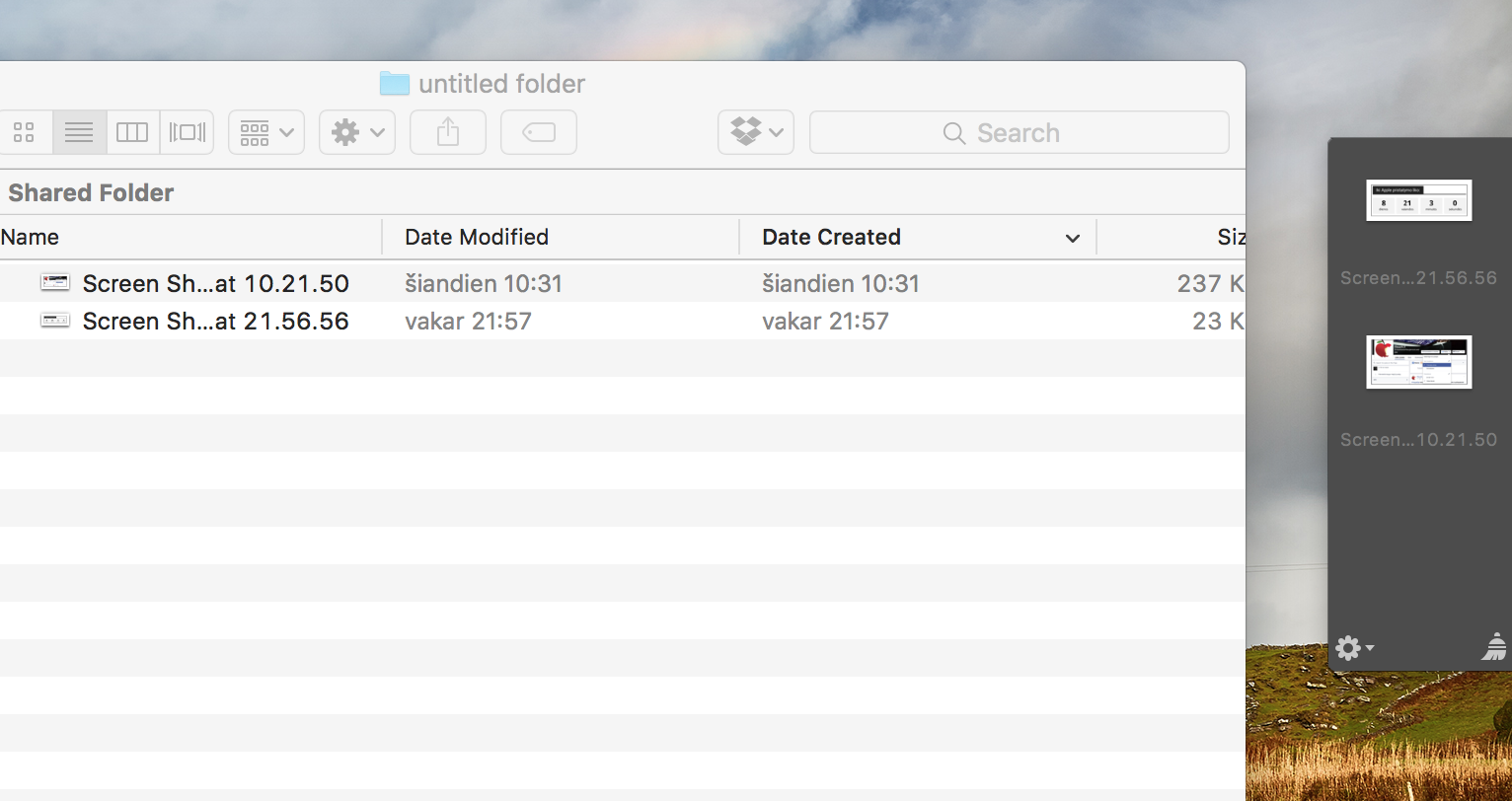
„Yoink“ taip pat leidžia „užrakinti“ failą, kad net jį iškėlus nebūtų pašalintas iš programos lango. Jame esančius failus galima greitai peržiūrėti, panaikinti.
„Yoink“ nustatymai
Programa pasižymi nemažai keičiamų nustatymų. Juose galima pasirinkti programos iššokančio lango vietą ekrane. Pagal nutylėjimą šis langas nustatytas pasirodyti kairėje ekrano pusėje, prie pat kraštinės, tačiau jo vietą galima pasirinkti iš pasiūlymų sąrašo arba tiesiog įjungti jo pasirodymą šalia perkeliamo failo.

Apibendrinant
„Yoink“ yra nuostabus įrankis tiems, kurie naudoja programas per visą ekraną, montuoja vaizdo ar kt. medžiagą. Šis įrankis naudingas ir tiems, kurie turi 11, 12 arba 13 colių įstrižainės „Mac“ kompiuterius, kurių mažesni ekranai neleidžia taip patogiai perkelti failus.
Tad jei dažnai atsiduriate situacijose, kai failų perkėlimas „tarp langų“ ir programų vyksta ne taip paprastai, išbandykite „Yoink“. Tai yra kokybiškai sukurta programa, o jos kūrėjas Matthiasas Gansrigleris suteikia pagirtiną programos palaikymą.
„Yoink“ galima įsigyti iš „Mac App Store“ už 6,99 euro.
KONKURSAS! Kartu su programos „Yoink“ kūrėju iTouch.lt nutarė padovanoti šią programą dviems portalo skaitytojams. Viskas, ką reikia padaryti, tai įvykdyti konkurso užduotis, t.y. sekti socialinių tinklų paskyras ir apsilankyti svetainėse. Norėdami dalyvauti, apsilankykite konkurso puslapyje. Konkurso pabaiga – kovo 18 diena.
KONKURSAS baigėsi! Laimėtojais skelbiame Martyną Andriejaitį ir skaitytoją slapyvardžiu „lnknprk“. Prašome susisiekti laimėtojus su mumis el. paštu. Dėkojame visiems, kurie dalyvavo!